Come funziona HomePod mini
Dopo averne sentito tanto parlare, hai deciso di acquistare anche tu HomePod mini, lo smart speaker di casa Apple tramite cui non solo è possibile ascoltare la musica, ma anche usare l’assistente virtuale Siri per compiere tantissime operazioni con la voce.
Tuttavia, se ora sei qui e stai leggendo queste righe, mi pare evidente il fatto che non hai ancora le idee molto chiare riguardo il dispositivo in questione. Come dici? È proprio così e, dunque, vorresti sapere se posso indicarti io come funziona HomePod mini? Ma certo che sì, non temere. Anzi, ti dirò di più… capiti a fagiolo su questa guida!
Nelle righe successive, infatti, trovi spiegato, in modo semplice e al contempo dettagliato, come mio solito, che cos’è esattamente HomePod mini, come configurarlo e come usarlo. Insomma, alla fine dovresti avere le idee perfettamente chiare. Allora? Che ne diresti di mettere le chiacchiere da parte e di entrare finalmente nel vivo del tutorial? Sì? Grandioso! Al bando le ciance e procediamo, dunque. Buona lettura e in bocca al lupo per tutto.
Indice
- HomePod mini: che cos'è
- HomPod mini: prezzo
- Come funziona HomePod mini
- Come configurare HomePod mini in italiano
- Come configurare HomePod mini con Mac
- Come configurare HomePod mini con Android
- Problemi configurazione HomePod mini
HomePod mini: che cos’è

Prima di spiegarti com’è che funziona HomePod mini, mi sembra doveroso indicarti che cos’è, di preciso questo dispositivo.
Come anticipato in apertura del post, HomePod mini è un altoparlante smart prodotto da Apple, mediante il quale è possibile non solo riprodurre contenuti multimediali, come ad esempio singoli brani, interi album e playlist da Apple Music, ma anche controllare la propria smart home tramite HomeKit (il sistema domotico di Apple, per il quale funziona anche da hub) e usare l’assistente vocale Siri per ottenere informazioni e far eseguire svariati comandi. Per intenderci, è un rivale degli altoparlanti Amazon Echo con Alexa e di quelli Google Nest (ex Google Home) con Google Assistant.
Per quanto riguarda HomePod mini, l’uscita in Italia è avvenuta il 23 novembre 2021. Da notare che si tratta del fratello minore di HomePod, uno smart speaker più grande lanciato da Apple nel 2018, mai giunto sul mercato italiano e attualmente dismesso.
HomePod mini è di dimensioni piuttosto compatte: misura 84,3 mm in altezza, 97,9 mm in larghezza e pesa 345 grammi. È di forma sferica ed è realizzato in un tessuto intrecciato sintetico che culmina in un pannello retroilluminato in vetro bianco, su cui sono disponibili i comandi touch e che si illumina quando viene richiamato l’uso di Siri e durante la riproduzione dei contenuti.
“Sotto il cofano”, come si suol dire, sono presenti un driver full range, due radiatori passivi e quattro microfoni, in grado di garantire un suono piuttosto potente, oltre che avvolgente a 360°. A orchestrare il tutto è il chip S5 di Apple (lo stesso impiegato su Apple Watch Serie 5 e Apple Watch SE). Sul fronte connettività, invece, supporta il Wi-Fi 802.11n, l’accesso diretto per gli ospiti, il Bluetooth 5.0 e il protocollo domotico Thread.
Le sorgenti audio compatibili sono: Apple Music, musica acquistata da iTunes, libreria musicale di iCloud, vari servizi musicali di terze parti, Apple Music Radio o episodi on demand, stazioni radio da TuneIn, Apple Podcast, News in breve, altri contenuti trasmetti via AirPlay da iPhone, iPad, iPod Touch, Apple TV e Mac.
Si possono poi accoppiare più HomePod Mini per creare un sistema audio multicanale o multistanza. Un’ulteriore funzione utile da usare nell’ambiente domestico è quella che consente di usare uno o più HomePod Mini come interfono da una stanza all’altra e quella che, grazie al chip Ultra Wideband, consente di rilevare i dispositivi Apple nelle vicinanze e trasferire l’audio da o verso di essi semplicemente avvicinandoli.
Altre funzioni interessanti incluse sono quelle che consentono di usare i scorciatoie di Siri create su iPhone e iPad, la riproduzione dei suoni ambientali, la localizzazione di altri dispositivi Apple tramite Dov’è, la possibilità di inviare i risultati di una ricerca Web effettuata mediante Siri direttamente a iPhone, le sveglie musicali e la capacità di riconoscere le voci di sei membri della famiglia.
Riguardo il discorso privacy, Apple sottolinea che le richieste vocali inviate a HomePod Mini non sono associate all’ID Apple, le comunicazioni sono crittografate e si può anche scegliere di non salvare le registrazioni.
Per quel che concerne i requisiti di sistema e la compatibilità, per configurare e usare HomePod mini occorre avere: iPhone SE, iPhone 6s e successivi o iPod touch (7ª generazione) aggiornati a iOS 15 o versioni seguenti oppure iPad Pro, iPad (5ª generazione e successive), iPad Air 2 e successivi o iPad mini 4 e successivi aggiornati a iPadOS 15 o versioni seguenti.
HomPod mini: prezzo

Ma quanto costa HomePod mini? Ti rispondo subito: il prezzo di listino è di 99,00 euro. Nella confezione di vendita è presente anche la relativa documentazione, il cavo di alimentazione e un alimentatore da 20W.
Si può comprare direttamente sul sito Internet di Apple, in Apple Store oppure nei principali store di elettronica, sia fisici che online, scegliendo tra le seguenti colorazioni: grigio siderale, bianco, blu, giallo e arancione.
All’acquisto è eventualmente possibile sommare AppleCare+, al prezzo di 15,00 euro, per ottenere due anni di assistenza tecnica e copertura per i danni accidentali.
Da notare che sono disponibili anche supporti e altri accessori che possono permettere di ottimizzare l’esperienza d’uso di HomePod mini.

Balolo Tripod | Apple HomePod Mini supporto | Nero
Come funziona HomePod mini
Adesso direi che possiamo finalmente passare all’azione e andare a scoprire come funziona HomePod mini. Trovi spiegato tutto in dettaglio proprio qui di seguito.
Operazioni preliminari

Se vuoi scoprire come funziona HomePod mini, devi compiere alcune operazioni preliminari. Nulla di complicato, sta’ tranquillo.
In primo luogo, devi estrarre l’HomePod mini dalla sua confezione di vendita, collegare ad esso il cavo di alimentazione e connettere quest’ultimo all’alimentatore. Attendi poi qualche istante affinché il dispositivo entri in funzione: la cosa ti verrà segnalata da un’illuminazione bianca pulsante visibile sulla parte superiore.
Successivamente, devi prendere il tuo iPhone, iPad o iPod Touch e attivare la connettività Bluetooth sul dispositivo, accedendo alla home screen di iOS/iPadOS, selezionando l’icona delle Impostazioni (quella con la ruota d’ingranaggio), quindi la voce Bluetooth annessa alla nuova schermata visualizzata e portando su ON l’interruttore apposito.
Provvedi altresì ad attivare la connessione Wi-Fi, sfiorando la dicitura Wi-Fi che trovi nella schermata principale delle Impostazioni di iOS/iPadOS, spostando su ON l’interruttore apposito e, se necessario, selezionando la rete wireless alla quale vuoi collegarti e digitando la password eventualmente richiesta.
Configurazione
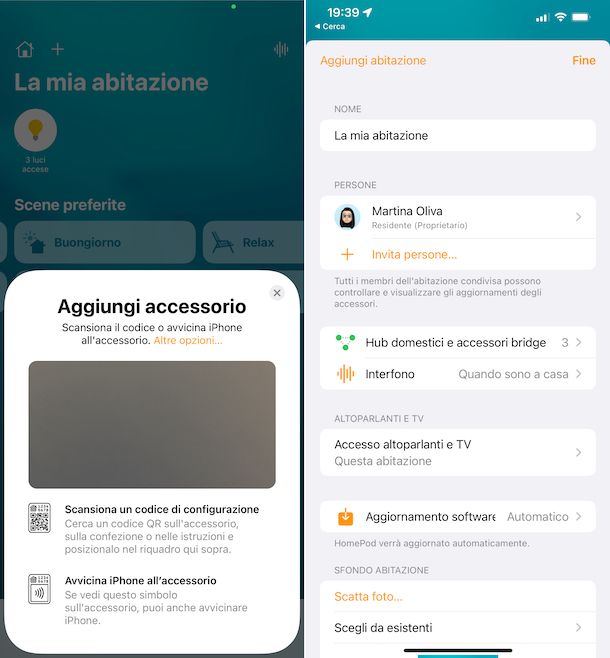
A questo punto, puoi passare alla fase di configurazione di HomePod mini, in modo da poterlo poi finalmente usare.
Per cui, avvicina il tuo iPhone, iPad o iPod Touch a HomePod mini, attendi la comparsa del popup raffigurante lo speaker e premi sul tasto Configura per avviare il processo di configurazione, dopodiché devi attenerti alla procedura guidata che ti viene proposta sullo schermo.
Se il popup per la configurazione non compare in modo automatico, seleziona l’icona dell’app Casa (quella con la casa gialla su sfondo bianco) che trovi nella home screen e/o nella Libreria app di iOS/iPadOS, dopodiché fai tap sul pulsante (+) in alto a sinistra e seleziona la voce Aggiungi accessorio dal menu che si apre.
Successivamente, scegli l’opzione Altre opzioni che trovi nella schermata proposta, fai tap sull’icona di HomePod mini dall’elenco degli accessori nelle vicinanze che ti viene proposto e procedi analogamente a come ti ho indicato poc’anzi.
Ciò che devi fare durante la fase di setup è indicare la stanza in cui hai scelto di collocare HomePod mini (es. Studio o Cucina), decidere se abilitare o meno le richieste personali (quando iPhone, iPad o iPod Touch si trovano nelle vicinanze possono usare HomePod mini per accedere a messaggi, promemoria ecc.) e accettare i termini e le condizioni di utilizzo.
In seguito, premi sul pulsante per trasferire le impostazioni dal tuo account Apple e inquadra con la fotocamera del dispositivo il tuo HomePod mini, andando ad allinearlo al centro del cerchio visibile sullo schermo di iPhone, iPad o iPod Touch. Un successivo suono di notifica ti confermerà che il processo è andato a buon fine, dopodiché Siri ti saluterà da HomePod mini e potrai finalmente cominciare a usare lo speaker.
Eventuali ulteriori configurazioni possono essere effettuate sempre tramite l’app Casa. Più precisamente, accedendo alla schermata principale dell’app su iOS/iPadOS e selezionando la voce Impostazioni abitazione puoi selezionare il tuo account e scegliere se attivare o meno il riconoscimento vocale, se e come abilitare l’uso di Apple Music e se controllare gli accessi in remoto. Puoi altresì abilitare l’uso di HomePod mini come interfono e gestire l’aggiornamento software.
Puoi configurare HomePod mini tramite l’applicazione Casa anche da Mac. Per riuscirci, seleziona l’icona dell’applicazione Casa che trovi nel Launchpad di macOS, a cui puoi accedere facendo clic sul pulsante con i quadrati colorati situato sulla barra Dock, clicca sull’icona della casetta situata in alto a sinistra, quindi sulla voce Impostazioni abitazione dal menu che si apre e procedi analogamente a come ti ho spiegato poc’anzi per iPhone e iPad.
Utilizzo
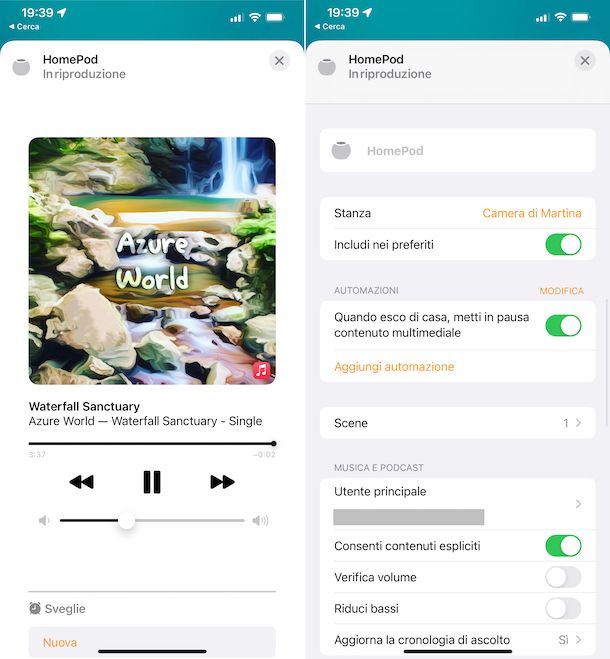
Una volta effettuata la configurazione di HomePod mini, l’utilizzo è un vero e proprio gioco da ragazzi. Puoi servirtene tramite controllo vocale, mediante controlli touch oppure agendo da iPhone, iPad, iPod Touch, Mac o Apple TV.
Per quel che concerne il controllo vocale, ti basta pronunciare la fatidica frase “Ehi Siri” per richiamare Siri, seguita dalla richiesta di tuo interesse e attendere che HomePod mini risponda o esegua direttamente il comando. Il fatto che l’assistente vocale è entrato in azione ti verrà segnalato dall’illuminazione caleidoscopica sulla parte superiore di HomePod mini.
Invece, per quanto riguarda i controlli touch, puoi gestire la riproduzione toccando la parte superiore di HomePod mini come segue:
- Tocco — permette di avviare la riproduzione e di metterla in pausa.
- Doppio tocco — permette di passare alla traccia successiva.
- Triplo tocco — permette di passare alla traccia precedente.
- Tieni premuto — permette di richiamare Siri.
- Tieni premuto (+) — permette di alzare il volume.
- Tieni premuto (-) — permette di abbassare il volume.
In merito all’opportunità di gestire HomePod da un altro dispositivo, puoi trasferire la riproduzione dei contenuti multimediali dall’HomePod mini a iPhone, iPad e iPod Touch e viceversa semplicemente avvicinando i device tra loro e premendo sull’avviso che compare nella parte superiore del display.
Se non ti trovi nelle vicinanze di HomePod mini, puoi comunque trasferire la riproduzione da iPhone, iPad e iPod Touch usando AirPlay, premendo sull’icona apposita (quella con il triangolo e le onde) visibile nell’app per la riproduzione in uso oppure richiamando il Centro di Controllo di iOS/iPadOS, effettuando uno swipe dall’angolo in alto a destra verso il basso su iPhone con Face ID e iPad e dal basso verso l’alto su tutti gli altri modelli di iPhone e iPod Touch, selezionando l’icona di AirPlay che si trova nel box in alto a destra e sfiorando il nome di HomePod mini dall’elenco Altoparlanti e TV che compare.
La stessa cosa può essere fatta da macOS. Puoi trasferire la riproduzione dei contenuti dal Mac a HomePod mini selezionando l’icona di AirPlay visibile nella finestra dell’applicazione che stai usando oppure richiamando il Centro di controllo, facendo clic sull’icona con i due cursori che si trova nella parte in alto a destra dello schermo, selezionando il box Suono dal menu che compare, quindi il nome di HomePod mini dall’elenco Uscita.
Oltre che come ti ho appena spiegato, puoi gestire la riproduzione sul tuo HomePod mini tramite l’app Casa. Per riuscirci, recati nella schermata dell’applicazione relativa alla stanza in cui si trova HomePod mini, dopodiché se stai usando iOS/iPadOS effettua una pressione prolungata sull’icona del dispositivo, mentre se stai usando macOS fai clic destro sull’icona di HomePod mini e scegli la voce Mostra controlli dal menu che compare. Serviti poi dei controlli per la riproduzione che ti vengono proposti nella nuova schermata, da cui puoi anche gestire sveglie e timer.
Effettuando invece una pressione prolungata sull’icona di HomePod mini su iOS/iPadOS oppure facendo clic destro sulla sua icona e scegliendo la voce Impostazioni dal menu che compare su macOS e, successivamente, premendo sul simbolo dell’ingranaggio puoi regolare le impostazioni relative all’uso di Siri, alla localizzazione, all’accessibilità, puoi configurare l’uso di HomePod come coppia stereo ste ecc.
Se possiedi un Apple TV 4K e se questa si trova nella stessa stanza in cui è presente HomePod mini, puoi impostare quest’ultimo come uscita audio per il set top-box. Per riuscirci, accedi sempre alla schermata dell’applicazione Casa relativa alla stanza di tuo interesse, effettua una pressione prolungata sull’icona di Apple TV se stai usando iOS/iPadOS oppure facci clic destro sopra e scegli la voce Impostazioni dal menu che compare se stai usando macOS, dopodiché seleziona il simbolo dell’ingranaggio, quindi l’opzione Uscita audio predefinita e seleziona il nome di HomePod mini.
Come configurare HomePod mini in italiano
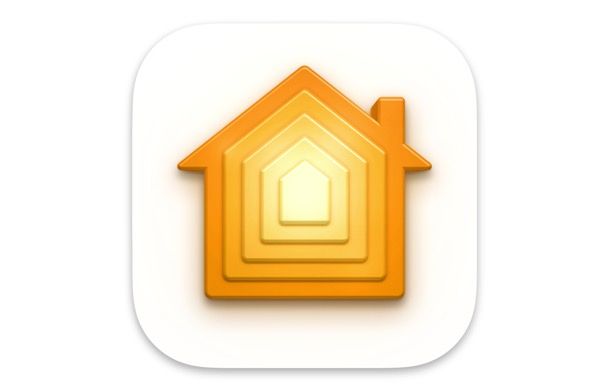
Se vuoi impostare HomePod mini in italiano o in qualsiasi altra lingua, sappi che puoi modificare le impostazioni relative alla regione dall’app Casa di iOS/iPadOS o macOS.
Per cui, avvia quest’ultima, seleziona il tuo HomePod mini dalla schermata iniziale, scorri il menu verso il basso e troverai, tra le tante opzioni disponibili, anche quella relativa alla lingua.
Come configurare HomePod mini con Spotify
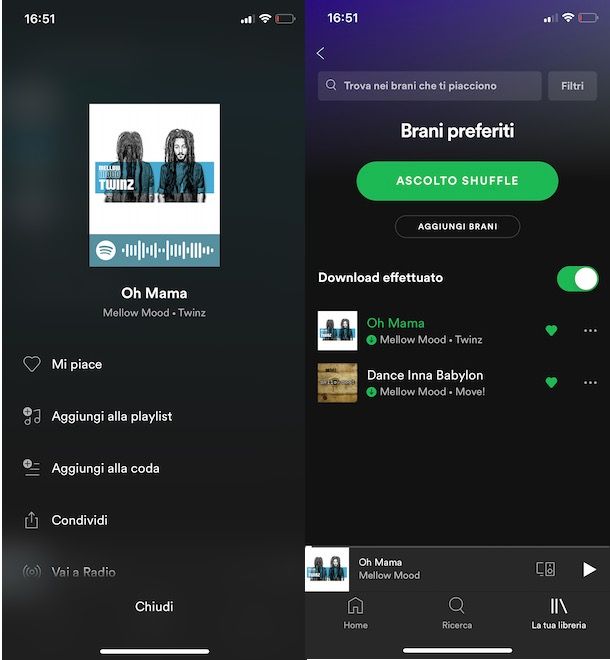
Spotify è il tuo servizio di streaming musicale preferito e vuoi sapere come accedervi da HomePod mini? In questo caso, sappi che puoi mandare in riproduzione i contenuti di Spotify tramite AirPlay (da iPhone, iPad o Mac) ma non puoi richiamare direttamente l’app di Spotify tramite Siri integrato nello speaker Apple.
Come configurare HomePod mini con Mac

Hai un Mac e ti stai chiedendo se puoi configurare HomePod con quest’ultimo? Se per configurare intendi eseguire la prima installazione, mi spiace ma no, devi procedere con un dispositivo iOS come spiegato prima.
Tramite l’applicazione Casa di macOS puoi invece comandare la riproduzione e altri aspetti di HomePod (una volta fatta aka configurazione iniziale dello speaker) selezionandolo dalla schermata principale di quest’ultima.
Come configurare HomePod mini con Android
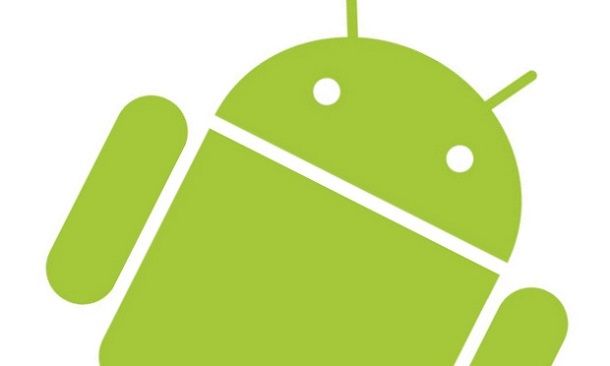
Se hai uno smartphone Android o un tablet equipaggiato con il sistema operativo del robottino verde, mi spiace ma non puoi configurare HomePod mini con Android. Devi utilizzare un device iOS come spiegato prima.
Problemi configurazione HomePod mini
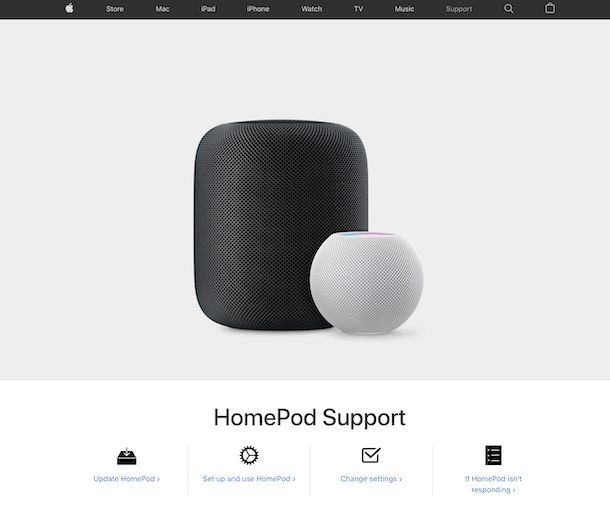
Hai seguito per filo e per segno le mie istruzioni su come funziona HomePod mini, ma c’è ancora qualcosa che non ti è ancora molto chiaro oppure sei andato incontro a problemi? Date le circostanze, il miglior suggerimento che posso offrirti è sicuramente quello di consultare la sezione del sito di Apple dedicata al supporto per HomePod.
Se, invece, ritieni sia necessario metterti in contatto diretto con l’assistenza di Apple, ti informo che puoi farlo in vari modi, ovvero: telefonicamente, tramite chat, recandoti di persona in Apple Store ecc. Per maggiori dettagli, consulta il mio tutorial dedicato in maniera specifica a come contattare Apple.
In qualità di affiliati Amazon, riceviamo un guadagno dagli acquisti idonei effettuati tramite i link presenti sul nostro sito.

Autore
Salvatore Aranzulla
Salvatore Aranzulla è il blogger e divulgatore informatico più letto in Italia. Noto per aver scoperto delle vulnerabilità nei siti di Google e Microsoft. Collabora con riviste di informatica e cura la rubrica tecnologica del quotidiano Il Messaggero. È il fondatore di Aranzulla.it, uno dei trenta siti più visitati d'Italia, nel quale risponde con semplicità a migliaia di dubbi di tipo informatico. Ha pubblicato per Mondadori e Mondadori Informatica.






